バックアップ必須!新しいiPhoneに機種変更する前にやるべきことまとめ
数日後、いよいよ待ちに待った新しいiPhoneが手元に送られてくる。未開封のiPhoneを箱のビニールから開けて新品の匂いを嗅ぎながら興奮をギリギリ抑えきれずニヤニヤしながら開封する自分の姿は想像できるかもしれないが、現在手元にあるiPhoneから新しいiPhoneに環境を移す準備はできているだろうか。
これまでのiPhoneで撮影した写真や動画はもちろんのこと、LINEのアカウント情報やトーク履歴を引き継ぐために欠かせないバックアップ方法をまとめておいたので、参考にどうぞ!
使っていないアプリ、不要な写真や動画をガツガツ削除
iPhoneのバックアップを取る前にやるべきことがある。それはインストールするだけしておいて全く使っていないアプリや、その場で盛り上がって撮りまくったブレブレで何を撮ったか全く分からない写真や動画をガツガツ削除しましょう。
容量も十分に足りているので全く問題ない、という人はこの手順を飛ばして頂いても構わないが、iPhone本体のバックアップを取ることはあってもiPhone内部の掃除をする人は意外と少ないのではないだろうか。アプリはダウンロードしてインストールしたまま。写真や動画も撮るだけ撮って放置。
当然、バックアップする容量が増えれば増えるほどバックアップに掛かる時間は長くなる。バックアップから復元するのも同様だ。新しいiPhoneに今の環境をそのまま移行するのであれば一度不要なアプリとデータを精査することを強くお勧めする。レッツ・断捨離!
また、僕のようにiPhoneが容量不足であると言われて困っている人は以下の記事を参考に溜まっているであろう「その他」をガッツリ削除するべし!特に困っていない人もこの機会に内部のクリーニングを行うことによって新しいiPhoneがサクサク動作しそうな気がする。
何が何でもこれだけは絶対!バックアップはしっかり!
新しいiPhoneに乗り換える上で絶対に欠かせないのはiPhoneのバックアップ。「iOS 9」にアップデートする前にやるべきことでも書いた通り、MacまたはPCにiPhoneを繋ぎ、iTunesで「iPhoneのバックアップを暗号化」にチェックを入れた状態でバックアップを取得するのが最も確実だ。バックアップに掛かる時間もバックアップしたデータを新しいiPhoneに移行するのに掛かる時間も圧倒的に速いのも魅力。

どうしても手元にMacやPCがないという人はiCloudストレージで追加容量を購入し、バックアップを取りましょう。設定アプリを開き、「iCloud > 容量 > ストレージプランを変更」から容量を増やすことができる。有料だが、これまで撮影した数々の思い出の写真が月額1,000円前後で守ることができると考えると高くはない。
LINEのトーク履歴や連絡先などを移行する方法
iPhoneの機種変更で最も重要なのは、日頃のコミュニケーションツールが正確に引き継ぎできるかどうか。特に重要視されているのはLINE。
ここでは具体的にLINEのトーク履歴や連絡先など、LINEアプリ内のデータを移行する方法を紹介する。
LINEのバックアップを取得する方法
まずはトークのバックアップを取得する必要がある。iPhoneの場合、iCloudにバックアップを保存することが可能になった。
1番右のタブをタップし、「設定」の中にある「トーク」の「トークのバックアップ」を開くと「今すぐバックアップ」という項目が表示されているはず。新しいiPhoneに移行する直前に必ずこのバックアップを取っておきましょう。
実際の流れを解説する動画があったので、載せておく!
https://youtu.be/MtFqO0qxLBU
新しいiPhoneにLINEのアカウントを引き継ぐ方法
重要なのは、新しいiPhoneに移動す前に元々使っているiPhoneで準備をしておき、新しいiPhoneが手元に確保できてから、初めてLINEアカウントを引き継ぐ、ということを徹底しなければならない。これを間違えると今までのあらゆるデータがなくなってしまう。
一連の流れを解説する動画が公開されていたので、載せておく。
https://youtu.be/fI81Ny1NQv8
引き継ぎの事前準備として、LINEに登録したメールアドレスとパスワードが必要。まだ登録していない人は予め登録しておきましょう。
メールアドレスが分からない人はこちらから、パスワードが分からない人はこちらから確認するべし。
iPhoneが手元に入手できたタイミングで、まずは古いiPhoneのバックアップから新しいiPhoneにバックアップを移行する。前のiPhoneから新しいiPhoneにすべてのデータが移行し終わったタイミングで、古いiPhoneで「アカウントを引き継ぐ」を有効化する。
「アカウントを引き継ぐ」はLINEの「設定」の「アカウント引き継ぎ設定」にある。有効化後、24時間以内に引き継ぎを行う必要があるため、手元に新しいiPhoneが用意され、他のデータがすべて移行が終わってから、最後にLINEのデータ移行を行うべきなのだ。
トーク履歴の引き継ぎは同じOS間のみ(iPhone → iPhone、Android → Android)
なお、AndroidからiPhoneに乗り換えた場合、残念ながら過去のトーク内容やトーク背景、通知音の設定は引き継がれない。残念ながらコイン残高もAndroidからiPhoneに乗り換えた場合は引き継がれない。
幸いにも購入したスタンプは再ダウンロードという作業が必要にはなるが、無料でダウンロードし直すことは可能。幸いにも友だちリストやノート・アルバムに投稿した内容などはプラットフォームが変わっても引き継ぐことが可能。
使用するキャリアのSIM対応状況を確認
ソフトバンク回線を使っている人で今使用しているiPhoneが「iPhone 5」以前のモデルである場合、「iPhone 6/6s」や「iPhone 6 Plus/6s Plus」ではそのまま差し替えて使用することができないという案内がされている。
この条件はiPhone 7とiPhone 7 Plus以降にも適用されるため、「iPhone 5」を使用している人は予め確認しておくべし。
iPhone 6、iPhone 6 Plus は専用USIMカード(nano USIM)を利用しています。
そのため、以下の条件で使用した場合は動作保証対象外となります。・iPhone 5s/5c の nano USIM を iPhone 6/6 Plus に差して使用
・iPhone 6/6 Plus の nano USIM を iPhone 5s/5c に差して使用※iPhone 5 以前のUSIMカードを、 iPhone 6/6 Plus に差し替えてご利用いただくことはできません。
via [iPhone 6/iPhone 6 Plus]今までの iPhone のUSIMを利用できますか? | ソフトバンクモバイル
なお、auの場合は特に問題ないようだ。
・au⇔auでご利用の場合はSIMカードを差替えいただければご利用可能です。
・au⇔他社の場合はご利用いただけません。via SIMカードを差し替えれば、同じ番号で複数のiPhoneを併用できますか。【iPhone 5, 5s, 5c, 6, 6 Plus】 | KDDI株式会社
「iPhone 8/8 Plus」以降、auでは、日本国内において3G通信に対応していないことが判明。nano SIMだとしても、黒いnano SIMカードでiPhoneを使っているユーザーは、「iPhone 8/8 Plus/X」への機種変更に合わせて契約変更を行う必要がある。
iPhone 8/8 Plus以降のiPhoneはVoLTE専用端末として位置付けられ、従来の黒いSIMカードは“非対応”とされました。
via 「iPhone 8/8 Plus」「iPhone X」への機種変更 auユーザーは要注意? – ITmedia Mobile
「Apple Pay」に登録してあるSuicaを移行する
日頃から「Apple Pay」を利用したSuicaに慣れている人は、確実に旧端末から新端末に移行しなければならない。
移行作業は比較的簡単。旧端末で「Wallet」アプリを開き、Suicaを選択し、一度削除する。残高が残っていても、一度端末から削除することによってサーバーに情報を残したまま、端末から情報を消し去ることができる。
次に新端末の「Wallet」アプリを開き、Suicaを登録しようとするとサーバーから先ほど削除したカードを認識し、サーバー上にあるカードが表示される仕組みになっている。一度削除し、再登録するという手間は掛かるものの、実作業としては非常に楽で1枚のカードにつき1分ほどで完了する。
詳しくは下記記事にあるので、参考にどうぞ!
一連の流れを解説した動画も公開されているので、参考にどうぞ!
もっと読む

iPhoneで”ちょっと良い写真”を撮るちょっとしたコツ、解説しました【OpenMic g.O.R.i Edition】

iPhoneのマイナンバーカードでコンビニ住民票取得を試してみた→「なにこれ最高」

父の日をスルーされるより画像1つでも届いたほうが、嬉しいよね?

知っておくべきiPhoneの安全機能6選。日本で使える機能と米国限定機能を解説

iPhoneミラーリングで接続したくても「エラー」。解決方法がやっと分かった

iPhoneで”良い写真”を撮る。絶対に抑えてほしい基本の「き」

iPhone 16、どの容量を買うべき?ストレージの使用状況を確認する方法

iPhoneから写真・動画の共有は「iCloudリンク」で決まり!使い方を解説

Apple、iPhoneの便利な使い方10選を動画で解説

iPhoneの機種変更を解説 LINEやデータ、Apple Watchの移行方法

iPhoneの機種変更時にApple PayのSuicaを移行する方法

iCloudバックアップの使い方・設定方法:iPhoneの大事なデータを守る

iPhoneのテザリング、ケーブルで繋いだほうが速いって知ってた?

マスクをしたままiPhoneのFace IDをロック解除する設定方法を解説

Handoffの使い方:Mac・iPhone・iPad間をシームレスに行き来できる連係機能

Apple Japan、MacにiPhoneやiPadをバックアップする方法を解説

iPhone 13の使い方・操作方法まとめ

iPhone 13本体を強制再起動(リセット)する方法

iPhone 13の電源をオフにする方法



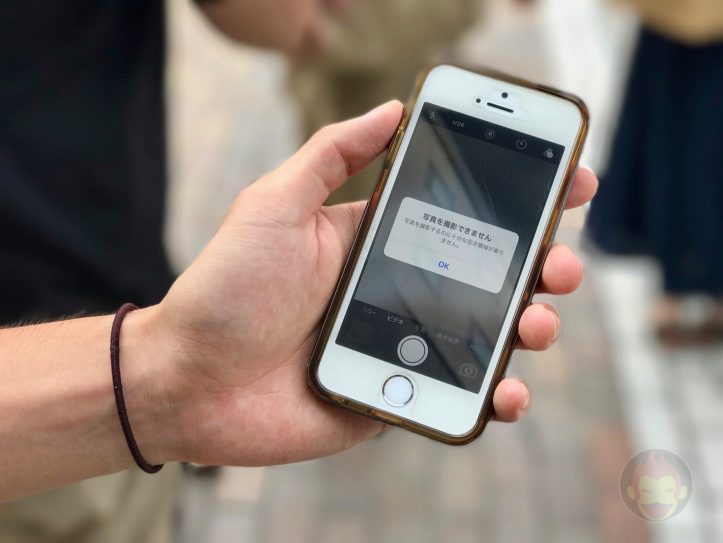
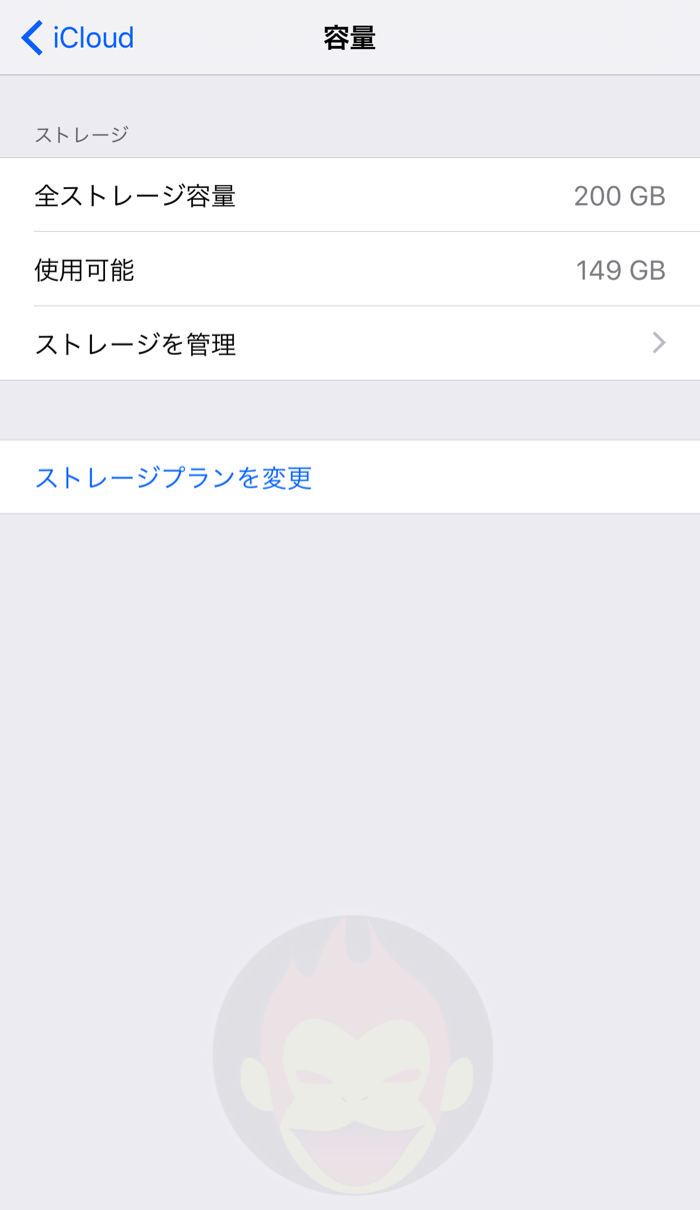
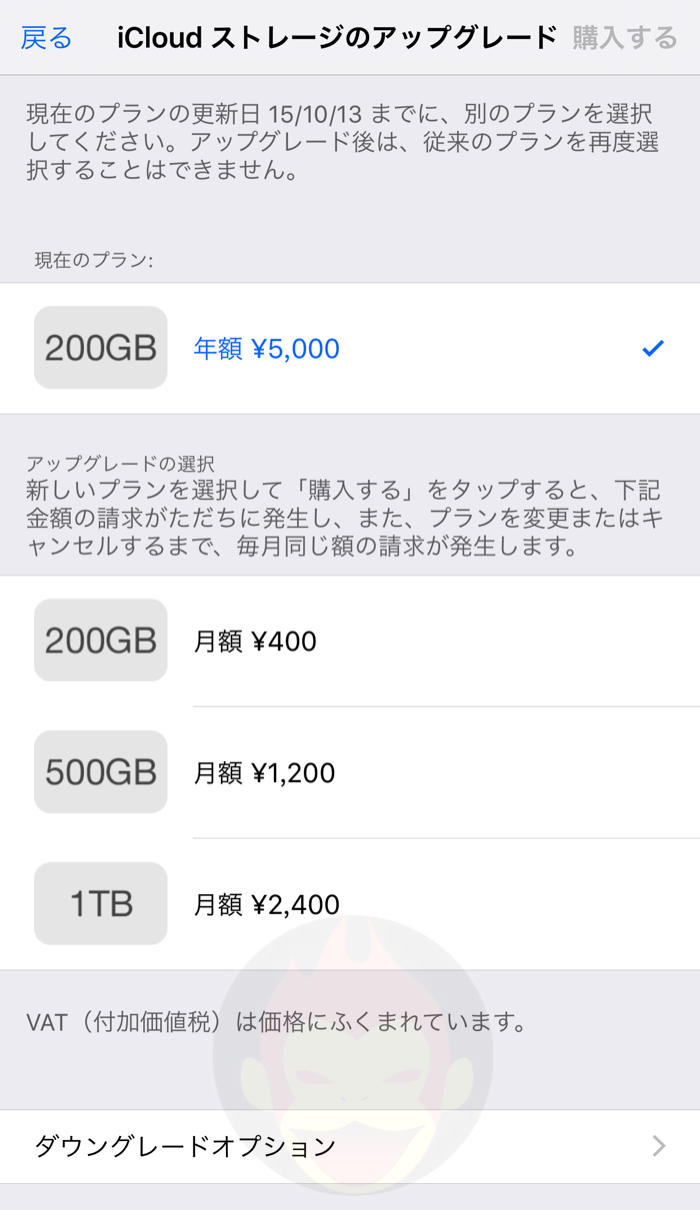
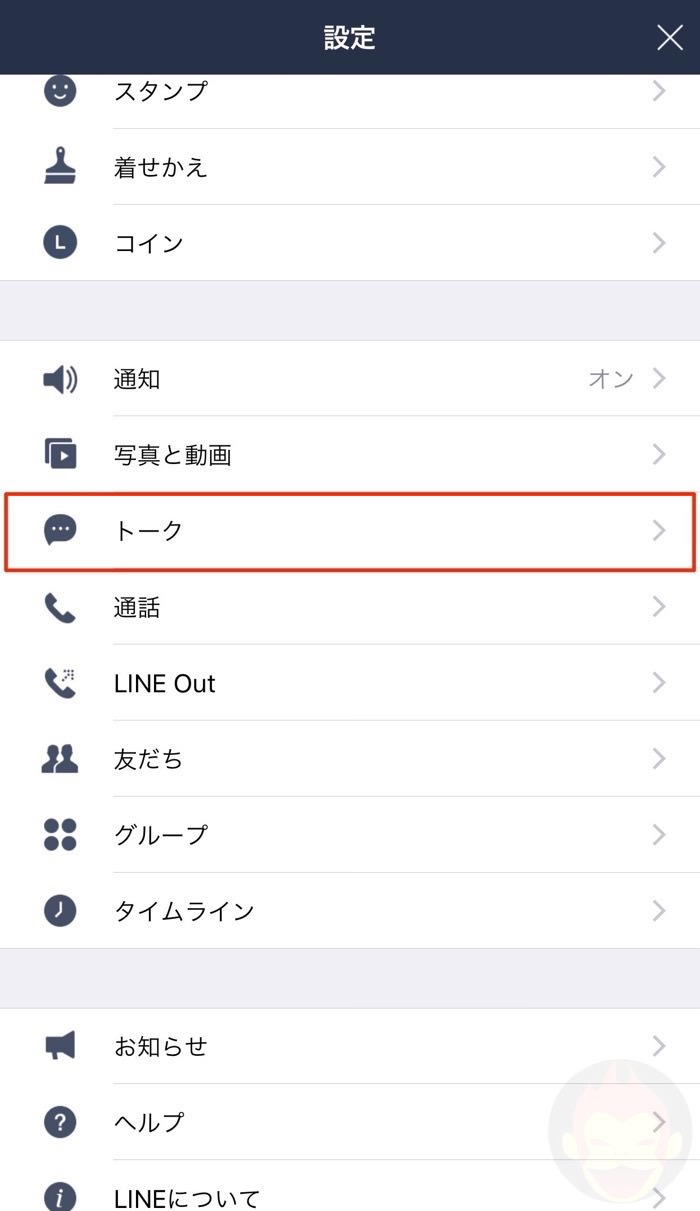
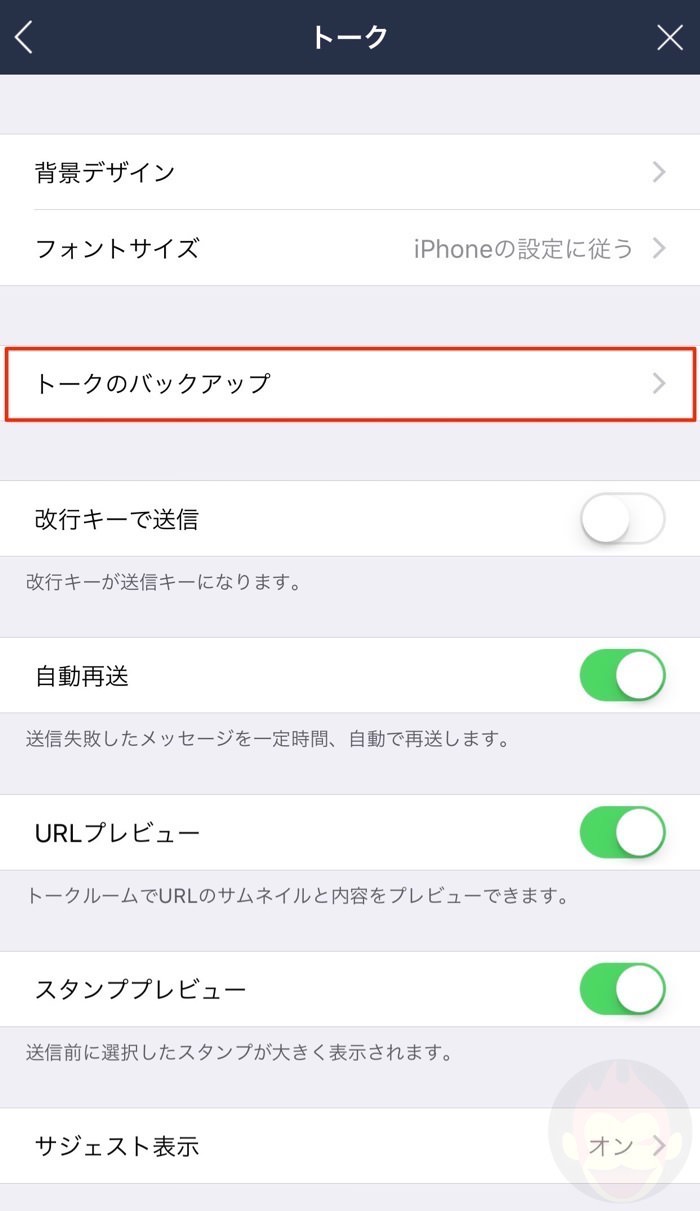
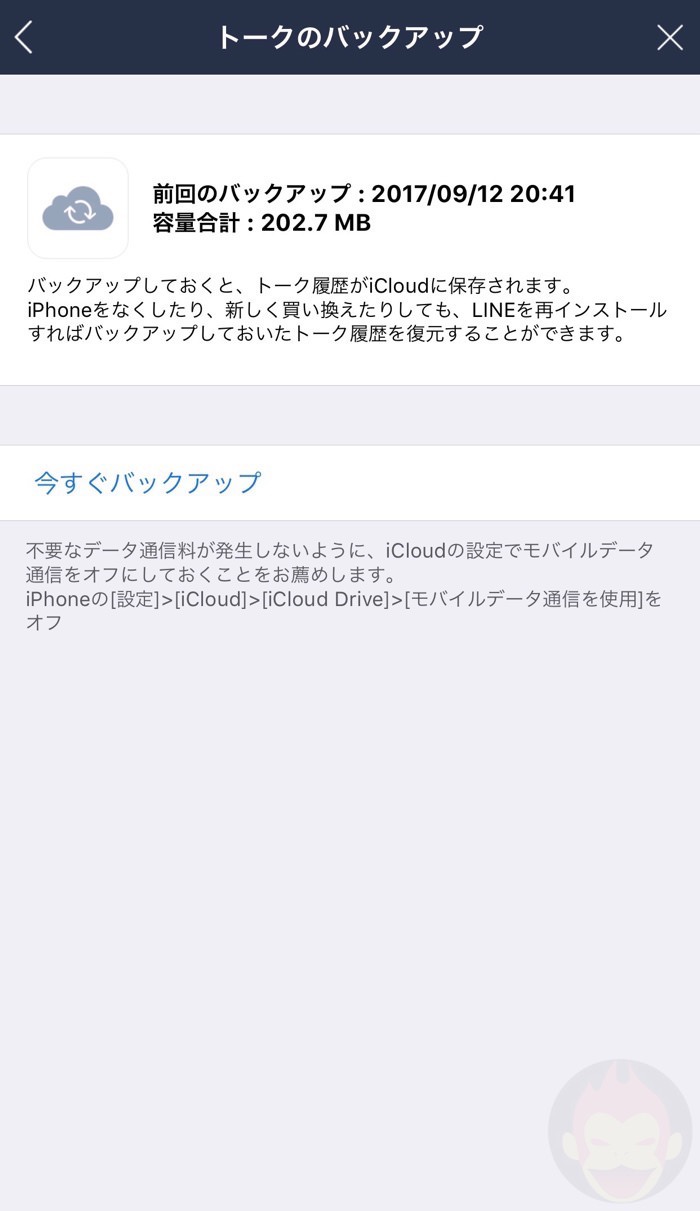

詳しく教えてくれてありがとうございます。大変勉強になりました。